Устанавливаем основные криптокошельки
Кошелек для биткойна – Electrum
Заходим на сайт electrum.org (рис. 50).
В меню выбираем Download (рис. 51).
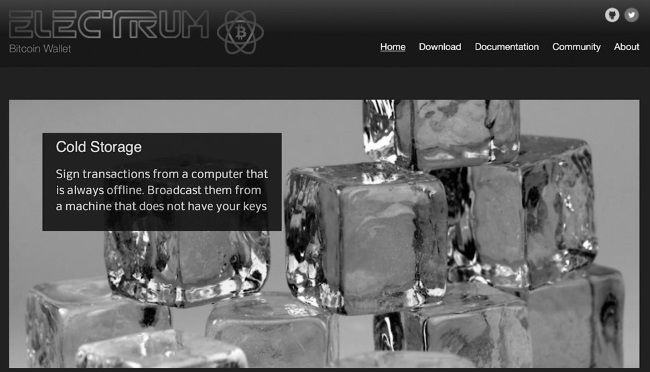
Рис. 50
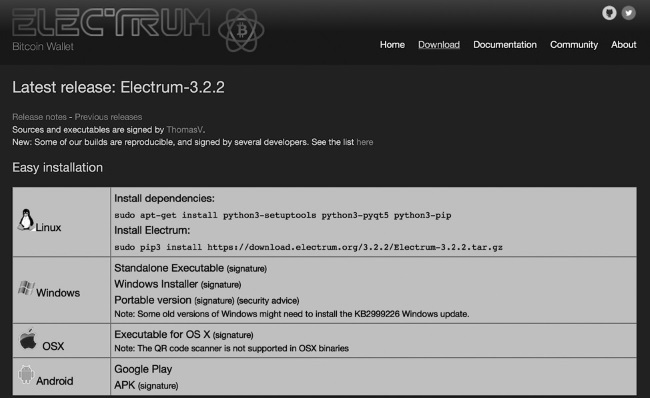
Рис. 51
Выбирайте свою ОС, скачивайте и запускайте файл-установщик.
Опытным путем было установлено, что:
1. Mac OS при установке может попросить дать разрешение на запуск программы от разработчиков, которые не входят в список доверенных. Даете такое разрешение в разделе настроек безопасности своего компьютера, и дальше установка происходит без сложностей.
2. Ha Windows бывают сложности при запуске кошелька, если у вас имя пользователя компьютера указано русскими буквами. В качестве решения можно установить portable версию.
3. На Mac OS и Windows одинаково бывают сложности, если пытаться устанавливать кошелек на компьютеры, которые не обновлялись после 2015–2016 годов.
4. В Linux тоже бывают сложности при установке, которые решаются привычным для большинства линуксоидов кропотливым перебором зависимостей.
После скачивания кошелька дважды кликните на него, чтобы запустить установку.
Сам процесс установки зависит от вашей операционной системы и будет отличаться для Mac, Windows и Linux.
На первом шаге вам нужно будет указать папку, в которой будет размещена программа, или согласиться с той, которую предложит установщик, и нажать Install (рис. 52).
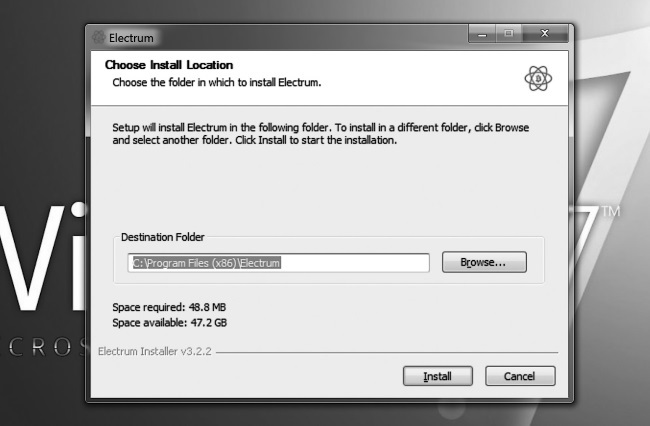
Рис. 52
На следующем шаге вы увидите, как копируются файлы кошелька на ваш компьютер. Когда будет скопировано все, что нужно, станет активной кнопка Close. Кликните на нее.
На этом установщик завершит свою работу, а на рабочем столе появится иконка Electrum.
После установки дважды кликните на иконку программы, чтобы ее открыть. Теперь нам нужно создать кошелек. Давайте рассмотрим этот процесс по шагам.
1. Укажите название для файла кошелька и нажмите Next (рис. 53).

Рис. 53
2. Выберите тип кошелька (рис. 54).
• Стандартный – это кошелек с одним владельцем, защищенный только паролем.
• Кошелек с двухфакторной авторизацией – для входа в кошелек, кроме пароля, потребуется указывать специальный код, который создается программой Google Authenticator на вашем смартфоне.
• Мультисиг-кошелек – у такого кошелька несколько владельцев, и для осуществления перевода денег из такого кошелька понадобится указать подтверждение от всех владельцев.
• Наблюдение за Bitcoin-адресом – кошелек, с которого вы можете следить за другим кошельком, но не можете им управлять.
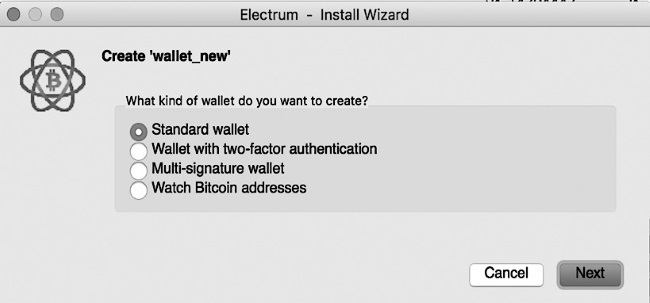
Рис. 54
3. На третьем шаге нужно придумать пароль для кошелька (рис. 55).
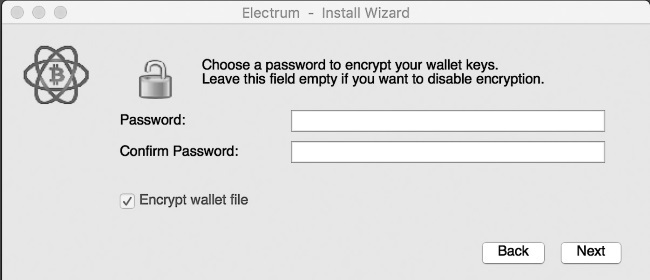
Рис. 55
4. На четвертом шаге можно выбрать, что вы хотите сделать:
• создать новый кошелек;
• восстановить кошелек из seed-фразы;
• восстановить кошелек по публичному или приватному ключу;
• подключить холодный кошелек.
Сейчас выбираем «Создать новую seed-фразу (Create new seed)» (рис. 56).
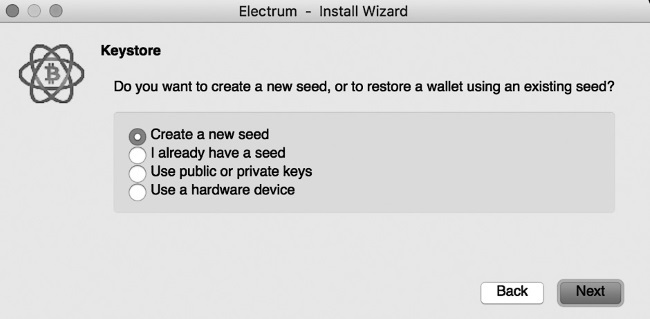
Рис. 56
5. Кошелек сгенерирует сид-фразу и покажет вам ее (рис. 57). Сид-фраза – это 12 слов, в которых зашифрована информация обо всех счетах вашего кошелька. Фразу нужно обязательно переписать и сохранить в надежном и безопасном месте. Лучше сделать несколько копий и сохранить их в разных местах. Если кликнуть на кнопку Options, то для дополнительной безопасности можно будет дописать к seed-фразе еще несколько слов.
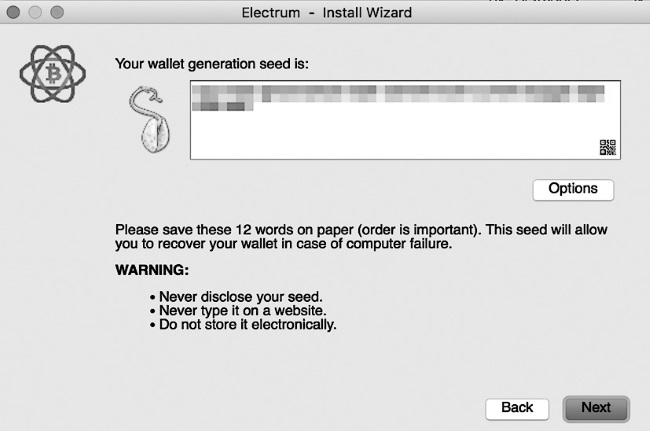
Рис. 57
6. На следующем шаге вам нужно будет самостоятельно вписать seed-фразу. Слова нужно писать в том же порядке и без ошибок. Когда фраза будет написана правильно, кнопка Next станет активна. Нажимайте ее и переходите на следующий шаг.
7. Кошелек создан, им можно пользоваться. На первом экране открывается пока пустая вкладка с историей операций по вашему кошельку (рис. 58).
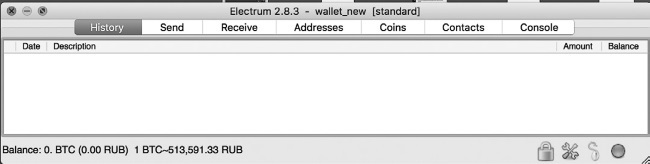
Рис. 58
8. На вкладке Receive вы можете скопировать адрес своего кошелька (рис. 59). На этот адрес вам можно отправить биткойны.
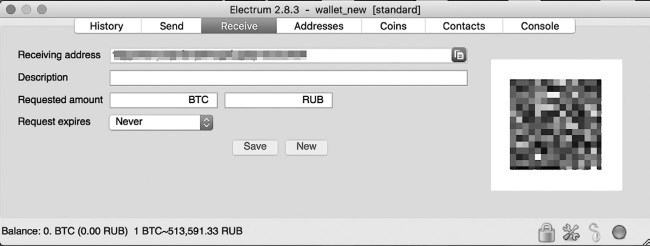
Рис. 59
9. На вкладке Send вы можете сами отправлять деньги со своего кошелька (рис. 60). Укажите адрес получателя, сумму перевода и комиссию (fee). После нажатия кнопки Send понадобится ввести пароль от кошелька, чтобы подтвердить ваше согласие подписать транзакцию.
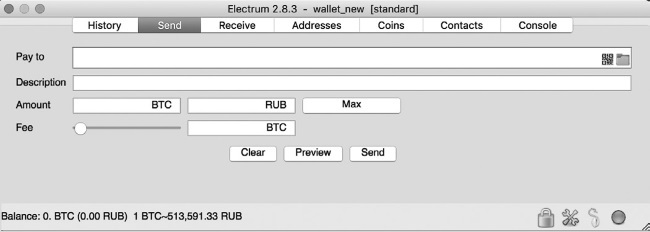
Рис. 60
10. В процессе работы кошелек генерирует новые пары публичного и приватного ключей, поэтому рекомендуется периодически делать их экспорт. Для этого зайдите в меню Wallet → Private Keys → Export (рис. 61).
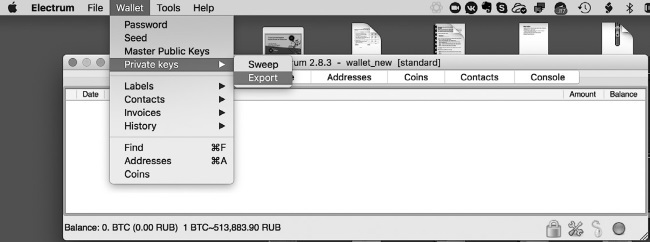
Рис. 61
11. На следующем шаге кошелек запросит пароль (рис. 62).
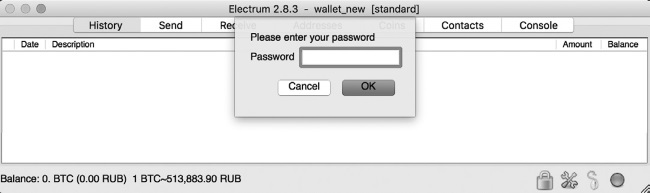
Рис. 62
12. Будет открыто окно предварительного просмотра ваших ключей: левая колонка – это публичные ключи, а правая – приватные. Выберите формат экспорта – CSV или json, и нажмите кнопку Export. Если оба формата вам не знакомы, то выбирайте CSV, его можно открыть при помощи Excell или его аналогов (рис. 63).
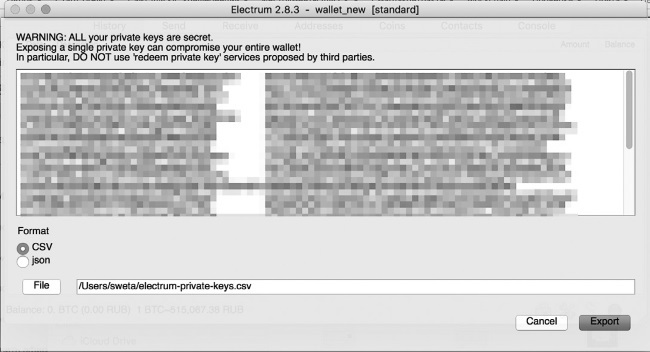
Рис. 63
В правом нижнем углу кошелька находится кнопка настройки, например, там можно установить язык или валюту для курса bitcoin. Рядом с ней кнопка в виде зернышка, кликнув по ней, можно снова увидеть seed-фразу.
Круглый индикатор зеленого или красного цвета показывает, подключен ли ваш кошелек к сети Биткойн.
Важно! Если вы забудете пароль от кошелька, то восстановить его невозможно. Обязательно сохраняйте пароль.
На одной из конференций Виталику Бутерину был задан вопрос о том, что команда забыла кошелек, на котором во время проведения ICO было собрано около 70 000 ЕТН. Ответ был: восстановить пароль невозможно, можно только пытаться его подобрать. Это общее правило, которое касается не только эфира.
Где хранить эфир и токены ERC20 – кошелек Myetherwallet
Myetherwallet – это кошелек, который работает в браузере (рис. 64). Он создавался специально для участия в ICO, чтобы можно было получать все токены в один кошелек. Для работы с этим кошельком не требуется устанавливать отдельную программу, достаточно просто зайти на сайт, придумать пароль и создать кошелек.
На сайте есть подробная и актуальная инструкция на русском языке, как создать кошелек – https://myetherwallet. github.io/knowledge-base/getting-started/creating-a-new-wallet-on-myetherwallet.html.
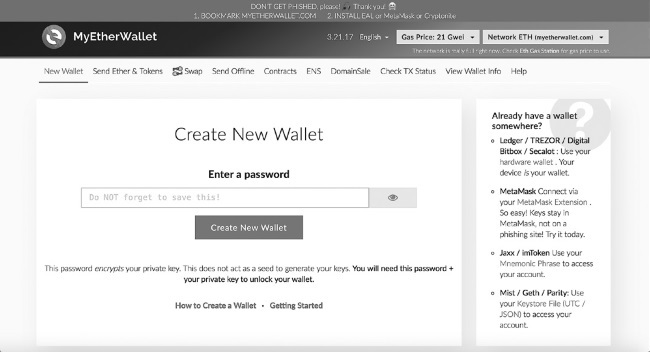
Рис. 64
Еще один кошелек для эфира и токенов – MetaMask
Среди разработчиков смарт-контрактов и программ/ приложений на их основе заслуженной популярностью пользуется кошелек MetaMask (рис. 65). Этот кошелек устанавливается как расширение для браузеров Chrome, Firefox или Opera, подключается к публичной ноде и передает информацию о ваших транзакциях.
Например, знаменитые CryptoKitties рекомендовали начинающим пользователям устанавливать именно MetaMask и работать через него.
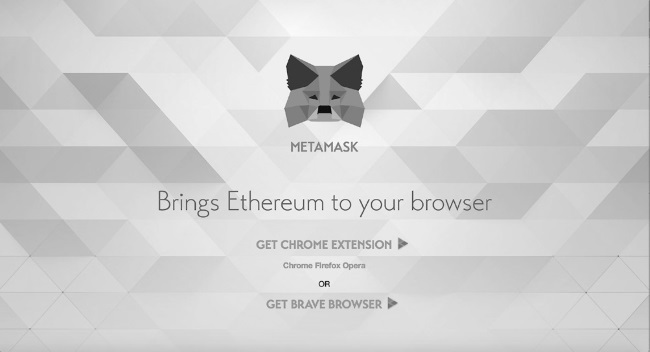
Рис. 65
Кстати, даже если вы не планируете пользоваться этим кошельком, зайдите на сайт metamask.io просто чтобы поводить за нос совершенно чудесного рыжего лисенка. Он очень ловко следит за курсором и завораживает на несколько секунд даже очень серьезно настроенных людей. Все, кто останавливаются, наблюдая за его движениями, начинают понимать, что чувствуют кошки, наблюдающие за стиркой ☺.
Мультивалютный кошелек—Jaxx
Jaxx– единственный в нашем обзоре мультивалютный кошелек (рис. 66). В нем можно хранить сразу несколько криптовалют и даже обменивать одну криптовалюту на другую. Обмен происходит достаточно быстро, без необходимости заводить деньги на биржу, правда, по не очень-то выгодному курсу.
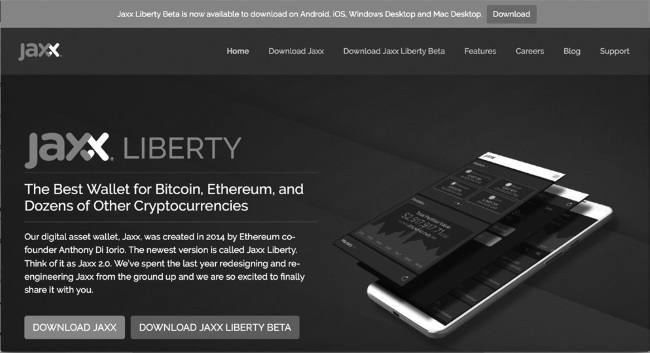
Рис. 66
Самый простой способ установки Jaxx – это установить расширение для браузера, например Chrome.
При первом запуске вам нужно будет согласиться с лицензионным соглашением и выбрать валюты, которые вы будете хранить в кошельке. Позже изменить список валют можно будет в настройках кошелька.
Jaxx не показывает вам seed-фразу при установке, поэтому обязательно скопируйте ее сами при первом запуске. Для этого зайдите в Menu → Tools → Backup Wallet (рис. 67).
Поставьте галочку возле фразы-согласия с тем, что вы понимаете, как работает резервная копия кошелька, после этого появится кнопка Continue (рис. 68).
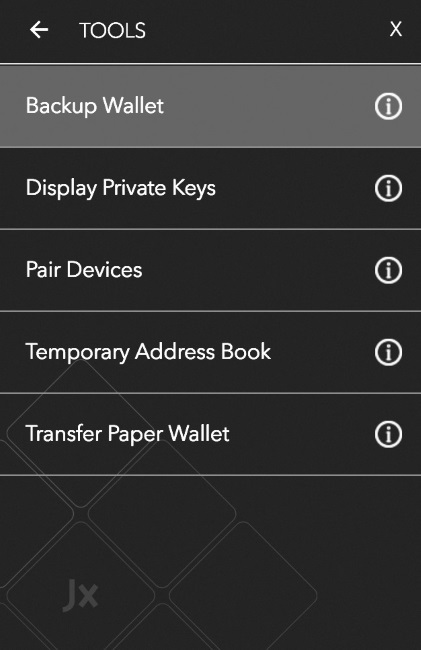
Рис. 67
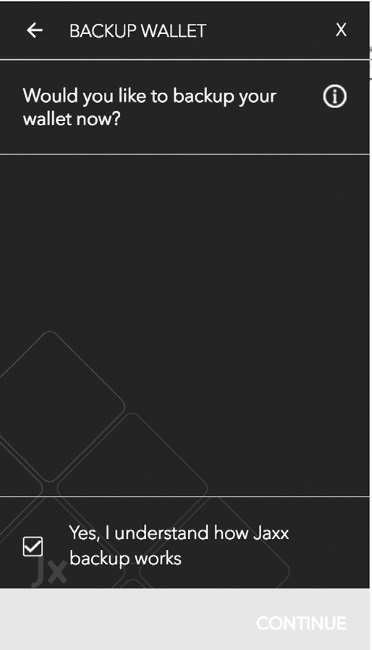
Рис. 68
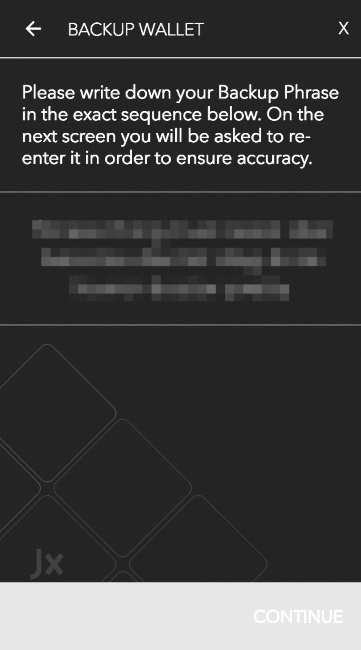
Рис. 69
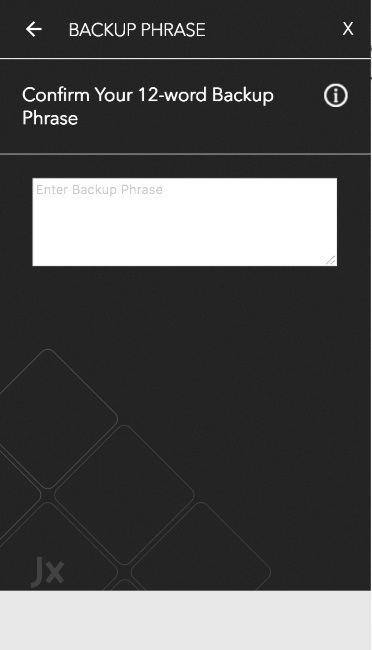
Рис. 70
На следующем шаге вам будет показана seed-фраза (Backup Phrase) вашего кошелька. Обязательно перепишите ее и сохраните в надежном месте (рис. 69).
Затем кошелек попросит повторить эту фразу, напечатайте ее (рис. 70). Обязательно соблюдайте порядок слов, регистр и написание слов фразы, показанной на предыдущем шаге.
Кроме сохранения seed-фразы для Jaxx-кошелька рекомендуется настроить ПИН-код, который нужно будет вводить, чтобы разблокировать кошелек при открытии.
PIN устанавливается в настройках Settings → Setup Security PIN (рис. 71). Придумайте ПИН-код и повторите его на следующем шаге (рис. 72).
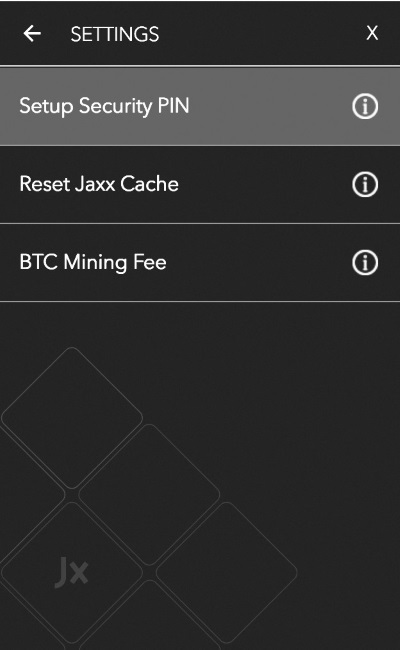
Рис. 70
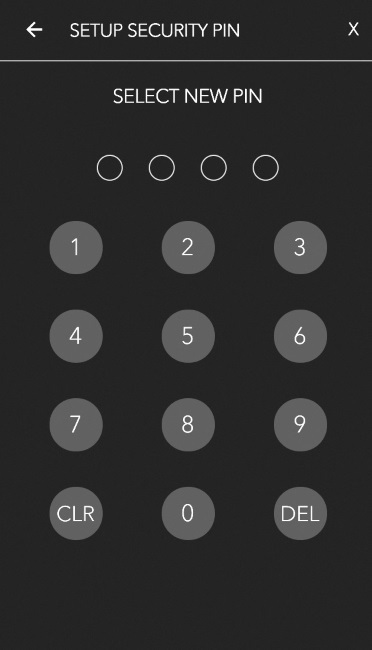
Рис. 70
ВЫВОД
При создании кошелька сразу же разберитесь, какие есть способы восстановления кошелька. Обязательно сохраните в нескольких экземплярах seed-фразу, пароль, файл с информацией о кошельке.

